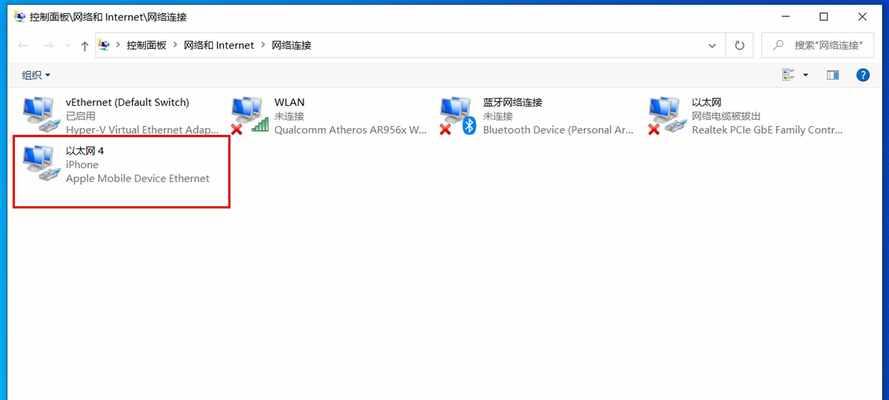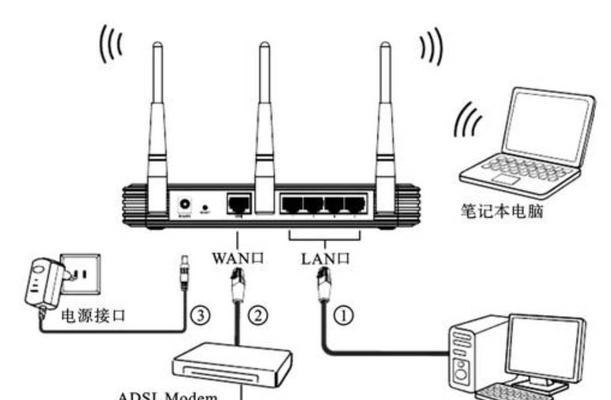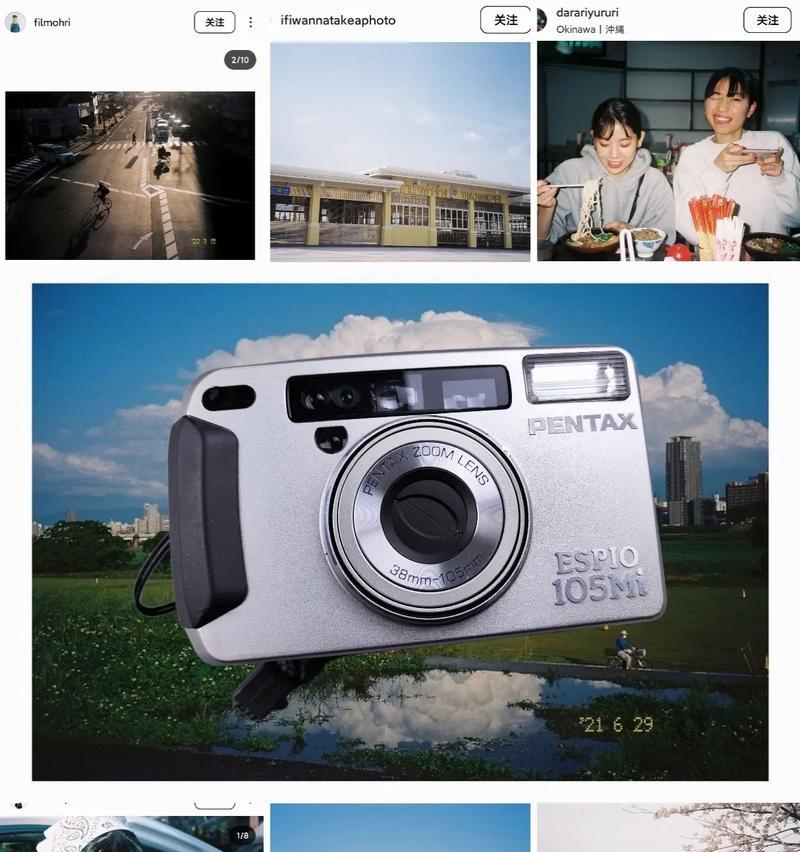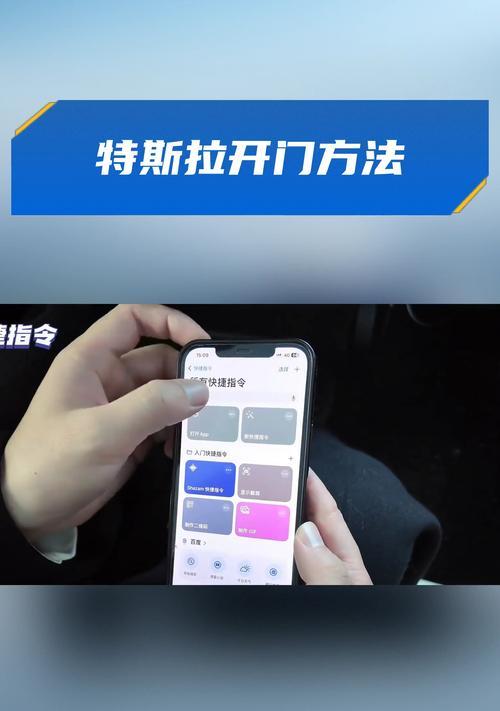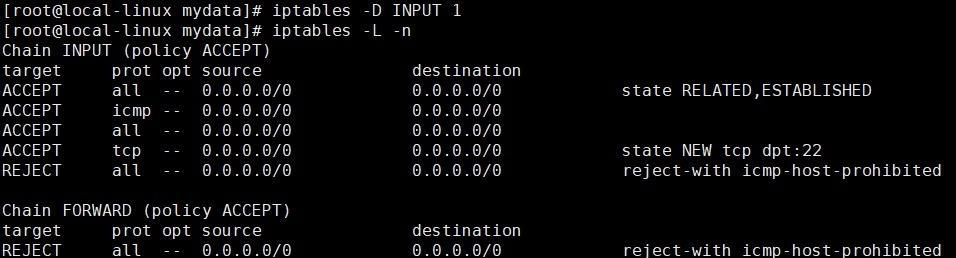随着移动互联网的飞速发展,平板小电脑以其便携性和多功能性,成为了人们日常生活中不可或缺的设备。然而,没有网络连接的平板小电脑就如同失去了翅膀的鸟儿,无法自由飞翔。如何将平板小电脑连接到wifi网络呢?本文将全面介绍几种连接wifi的方法,无论你是初次接触平板小电脑的新手还是希望找到更优化的连接方式的老手,都能找到合适的解决方案。
1.检查平板小电脑的wifi功能
在开始连接wifi之前,我们需要确认平板小电脑是否具备wifi功能。一般情况下,现代平板小电脑都内置了wifi模块,可以通过wifi图标来确认。如果设备屏幕右上角有wifi信号图标,那么就可以进行下一步。
2.打开平板小电脑的wifi设置
我们需要找到并打开平板小电脑的设置菜单。不同品牌和型号的平板小电脑,其设置菜单的位置可能略有不同,但通常可以通过点击屏幕上的“设置”图标来访问。
在设置菜单中,滑动屏幕找到“网络与互联网”或者“无线和网络”选项并点击进入。
3.启用wifi功能
在“网络与互联网”或相似的设置界面中,找到“wifi”选项。点击以启用wifi功能,通常需要将wifi选项条向右滑动以开启。
4.搜索可用的wifi网络
wifi功能开启后,平板小电脑会自动搜索周围的可用网络。搜索过程中,屏幕上会出现一个列表,列出了所有检测到的无线网络信号。
5.选择并连接到您的wifi网络
在列表中找到自己的wifi网络名称,点击对应的网络名称,系统可能会提示输入密码。确保输入正确的wifi密码,然后点击“连接”。
等待片刻,如果连接成功,您的平板小电脑屏幕右上角会出现wifi信号图标,并伴有较强的信号强度指示。
6.检查网络连接状态
连接成功后,建议打开浏览器尝试访问网页,或者使用其他网络应用来测试网络连接是否稳定。
常见问题及解决方法
问题:平板小电脑无法搜索到wifi网络。
解决方法:检查平板小电脑的wifi开关是否打开,距离无线路由器过远或存在干扰都可能导致搜索不到网络。
问题:连接到wifi但无法上网。
解决方法:首先确认路由器工作正常。如果路由器正常,尝试重启平板小电脑,或者重新输入wifi密码。
问题:平板小电脑连接到wifi后信号弱。
解决方法:检查平板小电脑和无线路由器之间是否有障碍物,尝试靠近路由器,或者考虑更换信号更好的路由器。
进阶技巧
更改wifi频道:如果您住在无线信号密集的区域,可能需要更改路由器的频道来提高信号质量。
使用wifi信号增强器:对于信号覆盖范围不足的问题,可以考虑使用wifi信号增强器或中继器来扩大覆盖范围。
结语
连接wifi网络是平板小电脑使用中的一项基本操作。通过上述步骤,您应该能够顺利完成平板小电脑的wifi连接。若在连接过程中遇到任何问题,可以参考我们的常见问题解决方法,或进一步探索进阶技巧来优化您的网络体验。有了稳定的网络连接,平板小电脑将为您带来更加丰富和便捷的使用体验。